Adobe Photoshop CC 2018 9 flotte nye funksjoner
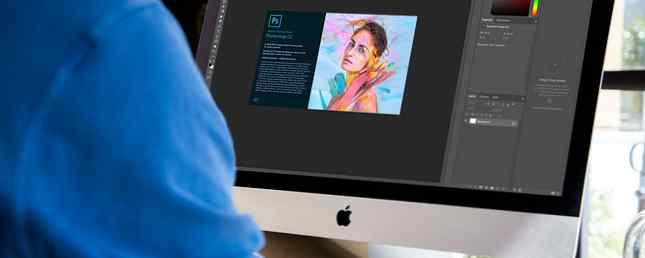
Det har vært mye buzz om Photoshop CC 2018, den nyeste versjonen av Adobes ærverdige design kraftverk, og med god grunn. Adobe har satt massevis av nye Photoshop-funksjoner i CC 2018 som har både fotografer og designere glade.
1. Velg og Mask forbedringer
Adobes Select and Mask-funksjoner kan brukes til å endre bakgrunnen til et bilde. Photoshop CC 2018 har forbedret funksjonen (selv om du fortsatt må bruke tid på å rydde opp det endelige produktet).
Åpne bildet du vil redigere og gå til Velg> Velg og Mask. Bruke Quick Selection Tool (tastatursnarvei W) for å velge delen av bildet du vil bevare og Avgrense kantbørsteverktøyet (tastatursnarvei R) for å rydde opp kantene på bildet.
For å se prosessen i aksjon, og for å se en sammenligning med den forrige versjonen av funksjonen, sjekk ut videoen nedenfor:
2. Farge og Luminans Range Masking
Hipster gleder seg! Fotografer som skyter i råmodus, kan nå dra nytte av Adobe Camera Raws nye Color and Luminance Range Masking.
Med luminansfunksjonen kan du selektivt mørke eller lette deler av bildet ditt. Med fargefunksjonen kan du selektivt justere metningen av en bestemt farge i bildet ditt. Funksjonen, som ikke er destruktiv, er også tilgjengelig i Lightroom.
Det ble bare mye lettere å selektivt desaturere farger i Photoshop CC 2018 for det nedtonede hipster-utseendet. For å få tilgang til funksjonen må du åpne et RAW-bilde. Hvis du ikke har tatt noen, kan du finne gratis, RAW-bilder på Wesaturate.
For å se funksjonen i handling (og for å se en subtil bruk av selektiv desaturering), se videoen nedenfor:
3. Få tilgang til Lightroom-bilder i Photoshop
Adobe har til slutt gjort det lettere å få tilgang til Lightroom-bildene dine fra Photoshop, uten å måtte stoppe tweeting lenge nok til å tåle tediumet for å åpne opp Lightroom - men det er en fangst.
Adobe støtter ikke lenger den frittstående versjonen av Lightroom, og har i stedet rullet to versjoner av programmet i Creative Cloud-abonnementet Alt du trenger å vite om Adobe Creative Cloud Photography [+ Giveaway] Alt du trenger å vite om Adobe Creative Cloud Photography [+ Giveaway] Adobes Creative Cloud Photography-plan gir deg tilgang til Photoshop, Lightroom, og mye mer. Vi gir bort tre eksemplarer til heldige MakeUseOf-lesere. Les mer . Hvis du er blant de som er rett og slett opprørt av dette trekket, må du sjekke ut denne listen over de beste abonnementsfrie Lightroom-alternativene. De beste abonnementsfrie lysromsalternativer for hvert budsjett. De beste abonnementsfrie lysromsalternativer for hvert budsjett nå at den offisielle versjonen er abonnementsbasert og i skyen, ser mange brukere etter Lightroom-alternativer. Her er dine beste alternativer. Les mer .
Så hva får vi i stedet? Lightroom som du vet det heter nå Lightroom Classic CC og er tilgjengelig for alle Creative Cloud-abonnenter. Denne versjonen er ikke integrert i Photoshop.
Det andre og nyere alternativet, Adobe Lightroom CC Slik bruker du den nye Lightroom CC: Grunnleggende du trenger å vite Slik bruker du den nye Lightroom CC: Grunnleggende du trenger å vite Vil du lære å bruke den nye Lightroom CC? Her er en rask oversikt over alle funksjonene du trenger, samt hjelp til å navigere i det nye grensesnittet. Les mer, er en skybasert versjon av programmet, og vil bli integrert med Photoshop. Lightroom CC lar deg også laste opp bilder direkte til din skyskonto ved å besøke lightroom.adobe.com eller bruke en mobilapp.
Lightroom CC er tilgjengelig for personlige Creative Cloud-brukere og de som er på den grunnleggende fotografiplanen. Hvis du bruker et Creative Cloud-abonnementslag, må du betale ekstra for appen selv. Lightroom CC sammen med 1 TB lagringsplass koster deg $ 9,99 hver måned. Hver ekstra terabyte lagringsplass koster ytterligere $ 10.
For å få en følelse av hvordan Lightrooms skyversjon fungerer og for å forstå forskjellen mellom de to Lightroom-versjonene, sjekk ut videoen nedenfor:
Så tilbake til faktisk Photoshop-integrasjon. Når du åpner Photoshop, åpner du tre alternativer for å åpne eksisterende filer: Nylige, CC-filer og LR-bilder. Klikk på LR-bilder for å få tilgang til Lightroom-filene dine.

For å få tilgang til Lightroom-bildene dine etter at du har klikket vekk fra startskjermbildet, bruker du Photoshop CC 2018s søkefunksjon. Gå til Rediger> Søk (eller Ctrl + F) for å søke etter Lightroom-bilder fra Photoshop.
Søkefunksjonen bringer opp bilder basert på deres visuelle innhold, selv om du ikke har merket dem. (På grunn av ukjente årsaker, kan Windows-brukere som kjører 64-bitersversjonen av operativsystemet, ikke ha tilgang til søkefunksjonen.)
4. Ny Egenskaper Panel
Flere paneler har blitt strømlinjeformet i Photoshop CC 2018. Og mens disse endringene er ganske utilitaristiske, kan de spare deg for mye tid når det gjelder gjentatte oppgaver.
Det nye Egenskapspanelet sparer deg tid ved å sette en hel rekke funksjoner på fingertuppene. Du kan nå justere tekst- og tegninnstillinger som ledende, sporing, farge, skrift og størrelse.
Selv om dette kan virke som en ganske liten oppdatering, sparer den skjermfast eiendom for Photoshop-brukere med en mindre skjerm ved å ha færre paneler åpne. Det strømlinjerer også arbeidsflyten din ved å holde noen viktige innstillinger i samme sted på skjermen din til enhver tid.
5. Pensler Panel
I et trekk som er mer forvirrende enn Klingon Scrabble, har Penselpanelet blitt omdøpt til Brush Settings-panelet og Brush Presets-panelet kalles nå Pensler.
I det nye børstepanelet kan du se alle dine installerte børster (inkludert de du har skreddersydd deg selv. En nybegynnerveiledning for å lage egendefinerte børster i Photoshop En nybegynnerveiledning for å lage egendefinerte børster i Photoshop Adobe Photoshop børster er en praktisk måte å legge til interesse for designene dine, og akkurat som du kan lage dine egne tilpassede mønstre, kan du like enkelt lage og lage dine egne børster. Les mer). Photoshop CC 2018 gir deg også tilgang til nye børster laget av Kyle Webster. De nye børstene inkluderer tørre medier, våtmedier og spesialbørster. Adobe har også en rekke andre gratis børster.
Det er mange små, men praktiske tidsbesparende endringer i børstepanelet. For eksempel, når du har valgt penselverktøyet, i stedet for å åpne børstepanelet eller gå til børsteplukkeren, tok menyen øverst på skjermen, åpner du et penselpanel som høyreklikker på et bilde å velge en annen børste eller justere størrelsen og hardheten til børsten din.

Hvis du allerede har et stort bibliotek med børster installert på datamaskinen, har Adobe endelig gjort det enkelt å dra og slippe disse penslene i individuelle grupper. Gruppene kan også nestes.
Du kan skala børster opp og ned for å vise mer eller mindre børster i panelet, og du kan også justere visningsinnstillingen for å se penselslaget, tipset og navnet alle i panelet. (Du kan selektivt skifte hver av disse visningene av og på.)
6. Kopier og lim inn snarvei
Det er vanskelig å tro at du ikke kunne gjøre dette før. I den nyeste versjonen av Photoshop kan du endelig kopiere og lime inn lag mellom dokumenter ved hjelp av standard tastaturgenveier (Ctrl / Cmd + C og Ctrl / Cmd + V).
I stedet for å dra lag rundt (som er spesielt smertefullt hvis du bruker en treg datamaskin) eller bytter flippene dine til en flippevisning, kan du bare bruke en hurtigtast. Hvis du vil lime inn laget på nøyaktig samme sted som i det første dokumentet, bruker du bare hurtigtast snarvei Ctrl / Cmd + Shift + V.
7. Variable Fonts
Variable skrifttyper gir designere muligheten til å finne den perfekte skrifttypen for deres design. Med alle kompatible skrifttyper kan du justere vekten, bredden og skråningen av bokstavene til den nøyaktige innstillingen du vil ha.
Det er her den nye egenskapspanelet kommer til nytte. Velg teksten og dra opp Egenskaper panelet (Vindu> Egenskaper). Bruk deretter glidebryterne til å justere hver av disse innstillingene.

Det er noen variabel skrifter som kommer med Photoshop CC 2018, men da denne funksjonen blir mer vanlig, kan vi forestille deg at du kan laste ned dine egne variabelfonter fra favorittfonteregisterene dine.
Du kan se hvordan funksjonen fungerer i videoen nedenfor:
8. Steg-for-trinns opplæringsprogrammer
Photoshop CC 2018 har introdusert et helt nytt panel kalt Learn Panel. For å åpne den, gå til Windows> Lær. Dette nye panelet er flott for nybegynnere som nettopp har startet med Adobe Photoshop. Programvaren kan være ganske overveldende i begynnelsen, og denne nye funksjonen gir brukerne muligheten til å lære å bruke programmet uten å måtte forlate Photoshop.
Mens det er massevis av gode opplæringsprogrammer på nettsteder som Lynda og på selve Adobe-websiden, er dette bare en annen måte som Photoshop har blitt mye mer intuitivt med utgivelsen 2018.

De guidede turene er delt inn i fire kategorier: fotografering, retusjering, kombinering av bilder og grafisk design. Det er bare en håndfull leksjoner per kategori, og veiledningene som er tilgjengelige for øyeblikket er ekstremt grunnleggende. Men da funksjonen bare ble rullet ut, forventer vi at Adobe vil legge til mye mer.
Når du velger en opplæring, vil appen lede deg gjennom de nyeste Photoshop-funksjonene. Det gir også øvelsesfiler. Alt du trenger å gjøre er å klikke på en knapp for å komme i gang, og Photoshop vil gjøre resten.
I tillegg til Lærpanelet har Photoshop også lagt til Rike verktøytips. Disse kan være litt irriterende for den erfarne Adobe-brukeren, men hvis du er ny i Photoshop, kan de komme til nytte.
Når du svinger over et verktøy i verktøylinjen, vil Photoshop vise et popup-vindu med en veiledning om hvordan du bruker den. Heldigvis, for de av dere som ikke trenger denne opplæringen, vil popupen vise to ganger og deretter forsvinne i eteren.

9. Curvature Pen Tool
Et tiltrukket tillegg for de som sliter med pennverktøyet, gjør Photoshop CC 2018s nye Curvature Pen Tool mye lettere å tegne eller spore buede former. Verktøyet er utrolig intuitivt når det gjelder å skape buede stier.
Curvature Pen-verktøyet er tilgjengelig i den vanlige Pen-verktøymenyen. Du kan lage en kurve bare ved å klikke, i stedet for å klikke og dra som du gjør med pennverktøyet. Du kan se hvor lett det er å lage en bane på et bilde i videoen nedenfor:
I tillegg til å enkelt lage stier i bilder, kan illustratorer også dra nytte av denne funksjonen i tegningen. Å bruke en sti i Photoshop gjør det lettere å lage skalerbare bilder som ikke vil miste kvalitet når du forstørrer dem.
Photoshop CC 2018: For fotografer og designere
Det er mange andre funksjoner som vil komme til nytte, inkludert redigering av panoramabilder i 360 grader, penselutjevning, utvidede delingsfunksjoner, støtte for Microsoft Surface Dial-brukere og intelligent oppskalering.
Dette er en av de største oppgraderingene Adobe har gitt ut i løpet av en stund, og det er et ton å grave på for bildeditorer, grafiske designere og Photoshop nybegynnere. Det er en strømlinjeformet og mer effektiv Adobe-opplevelse.
Hvis du har vært nølende med å oppgradere til den nyeste versjonen av Photoshop, gå for det. De mange nye funksjonene gjør det absolutt verdt det. Og hvis du ikke har Photoshop ennå, vær sikker på å ta en kopi med en gang!
Hva synes du om Adobe Photoshop CC 2018? Hva er din favorittfunksjon? Hvilke funksjoner er øverst på din Photoshop-ønskeliste som Adobe ennå ikke har oppfylt? Gi oss beskjed i kommentarene.
Utforsk mer om: Adobe Lightroom, Adobe Photoshop.


